La conversion de textesen formespeut être cruciale dans divers projets de design. Il est souvent nécessaire de procéder à cette transformation pour répondre aux exigences spécifiques de l'impression ou pour obtenir des effets particuliers. Dans ce guide, nous te montrerons comment convertir efficacement des textes en formes dans Adobe InDesign. Que tu sois débutant ou déjà expérimenté, ce guideétapeparétapet'aidera à maîtriser la technique.
Principales conclusions
- Convertir des textes en formes est simple et peut être effectué dans InDesign en quelques clics.
- Les textes convertis ne sont plus éditables, mais sont constitués de vecteurs qui peuvent être modifiés.
- La conversion est souvent utilisée pour des exigences d'impression spéciales ou pour créer des effets typographiques.
Guide étape par étape
Commençons par les bases pour convertir un texte en formes. Les premières étapes sont simples et rapides.
Étape 1 : Créer une zone de texte
Pour convertir un texte en formes, tu dois d'abord créer une zone de texte. Dessine une zone de texte sur ta surface de travail et insère le texte souhaité.
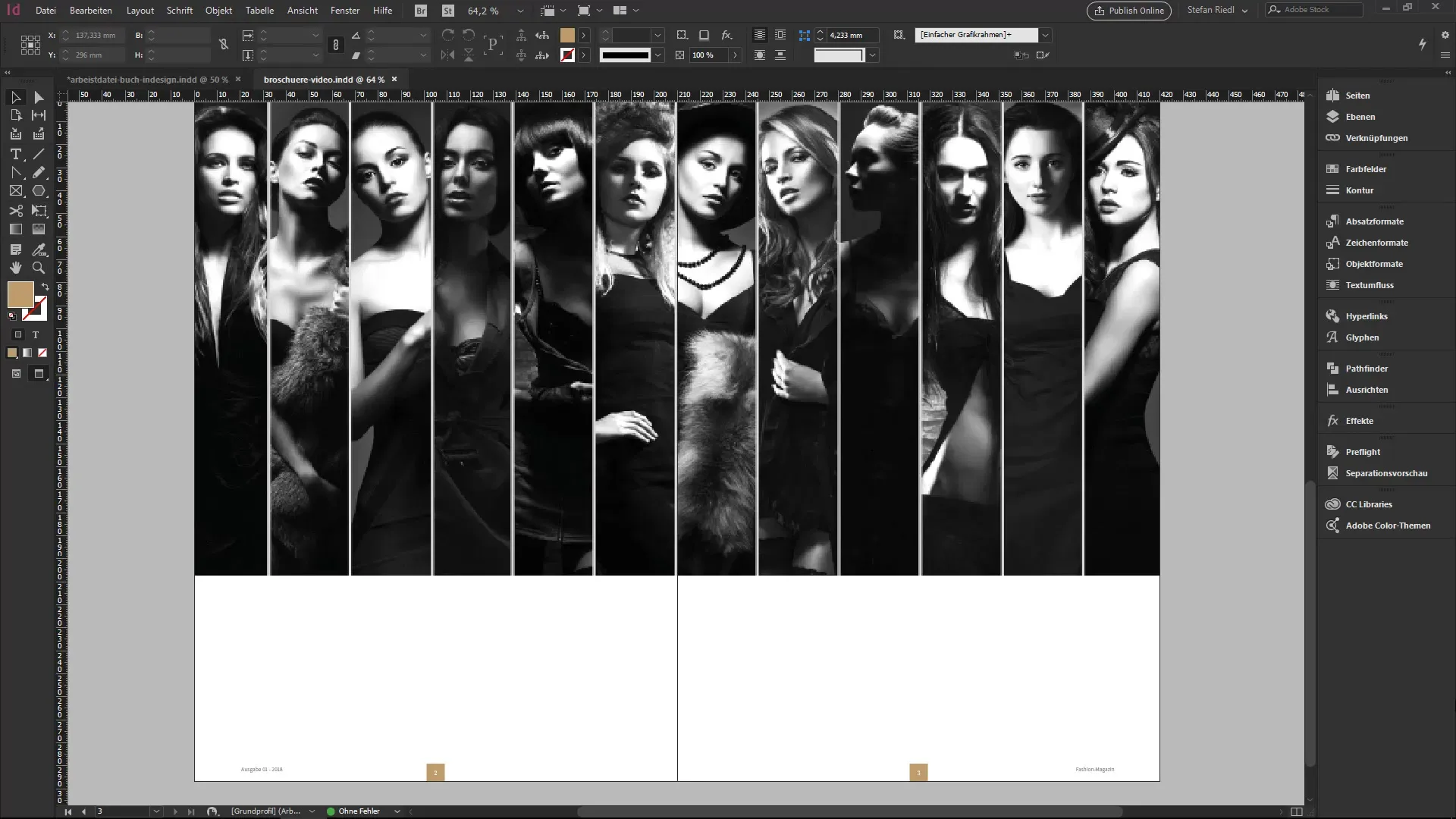
Étape 2 : Configurer le texte
Modifie le texte pour ajuster la taille, la police ou la couleur souhaitées. Tu peux agrandir ou réduire le texte et choisir la couleur selon tes goûts. L'exemple montre comment changer la couleur en or.
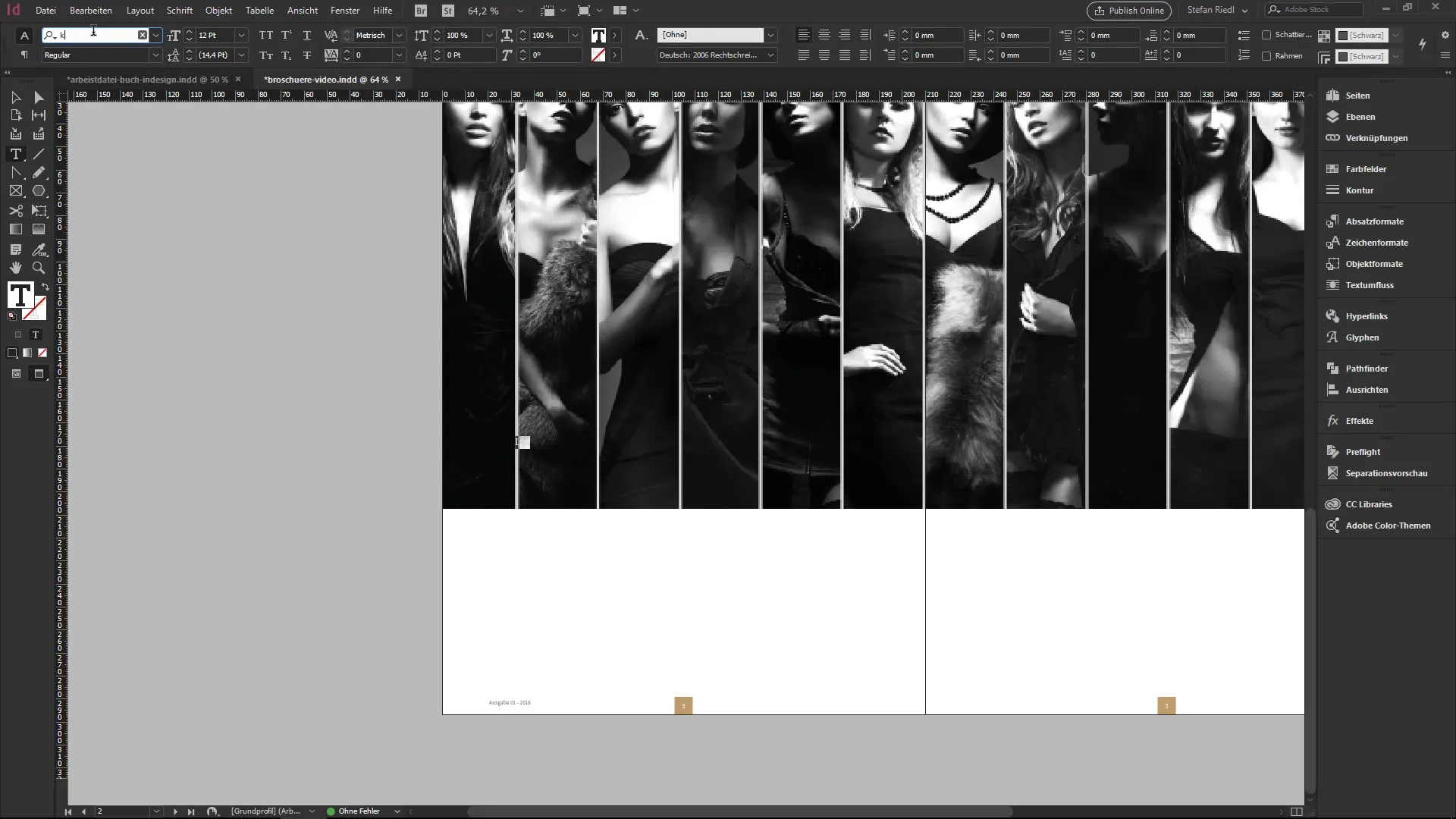
Étape 3 : Formater le texte
À cette étape, tu peux adapter la mise en page selon tes préférences. Ajoute des mots supplémentaires ou ajuste la taille de la police.
Étape 4 : Créer un élément de style typographique
Si désiré, tu peux créer une copie de la zone de texte pour former un élément de style typographique. Place les éléments à ta convenance et modifie-les pour atteindre le design souhaité.
Étape 5 : Convertir le texte en formes
Maintenant, cela devient excitant : pour convertir ton texte en formes, va dans le menu "Texte" et sélectionne "Convertir en formes." C'est l'étape décisive qui transforme ton texte en vecteurs éditables.
Étape 6 : Modifier les formes
Après que le texte a été converti en formes, tu peux maintenant modifier chaque point d'ancrage et point de direction. Utilise l'outil de conversion pour apporter des ajustements créatifs aux formes vectorielles.
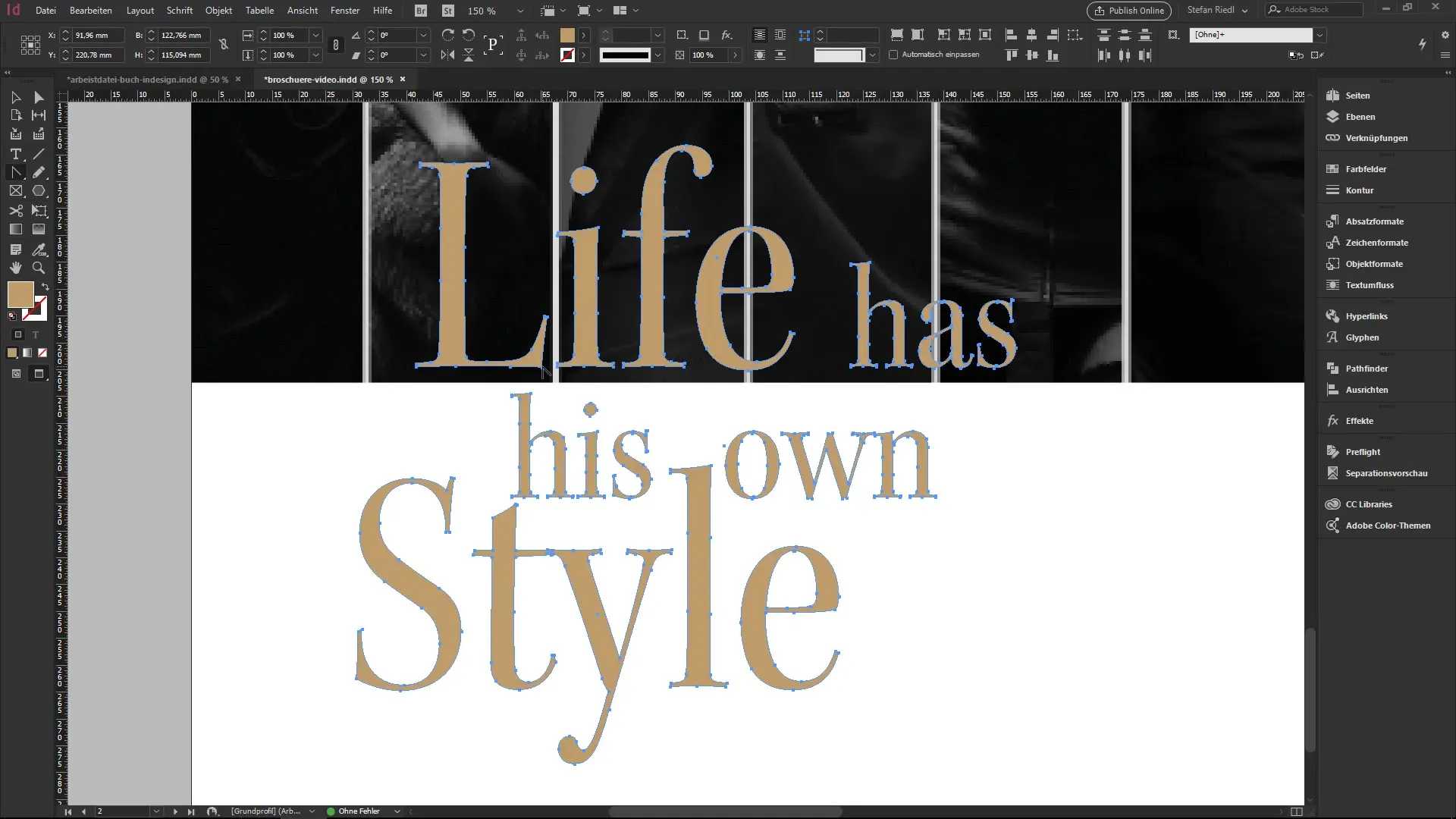
Étape 7 : Utilisation dans des projets d'impression
Une application courante de la conversion de texte en formes est la réalisation d'exigences d'impression spéciales, telles que les vernis en relief. Cela met en avant une couleur spécifique qui doit agir uniquement sur les lettres.
Étape 8 : Grouper les éléments
Si tu as plusieurs éléments, tu peux les grouper en appuyant sur "Ctrl + G". Cela te permet de garder un aperçu dans le panneau des calques et de avoir ton texte ainsi que la forme en une seule unité.
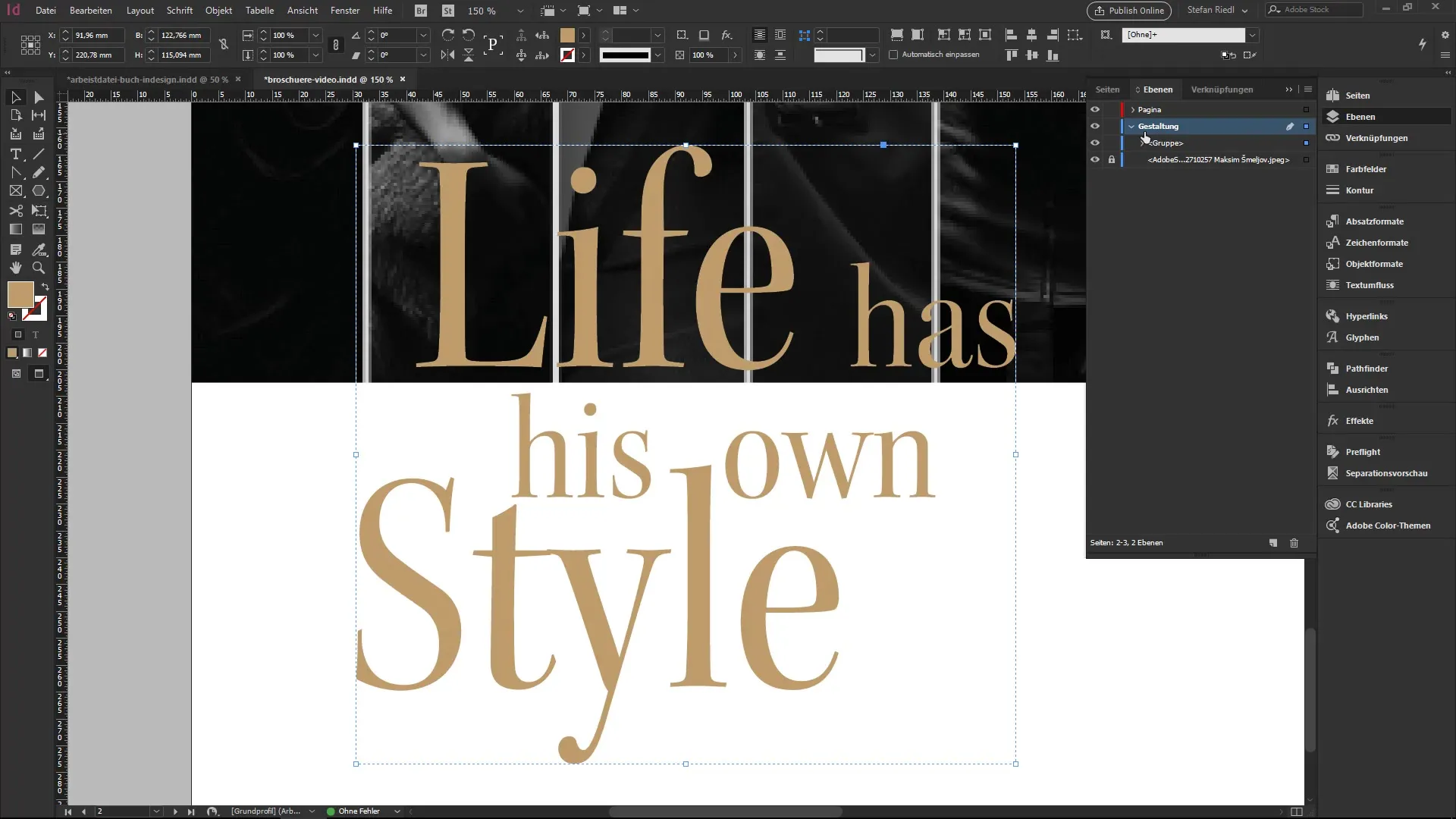
Étape 9 : Enregistrer les éléments dans la bibliothèque
Pour garantir la réutilisabilité, tu peux ajouter ton élément formé à ta bibliothèque. Tu pourras ainsi le retrouver rapidement pour de futurs projets.
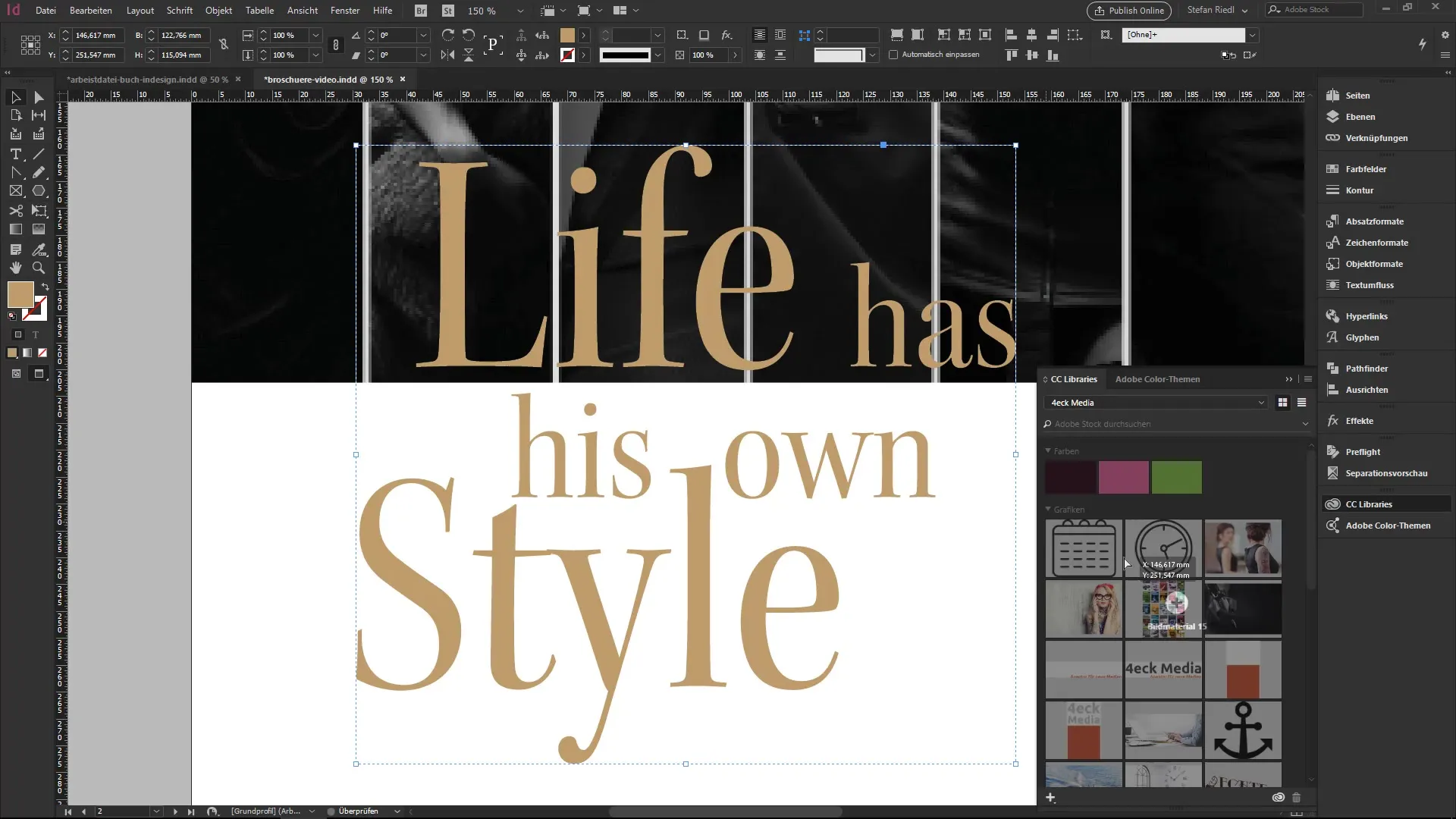
Étape 10 : Utiliser des vecteurs sans polices
L'avantage décisif des formes vectorielles est qu'elles ne nécessitent pas la police installée. Il n'y a que les formes et les points d'ancrage qui facilitent considérablement ton travail de design.
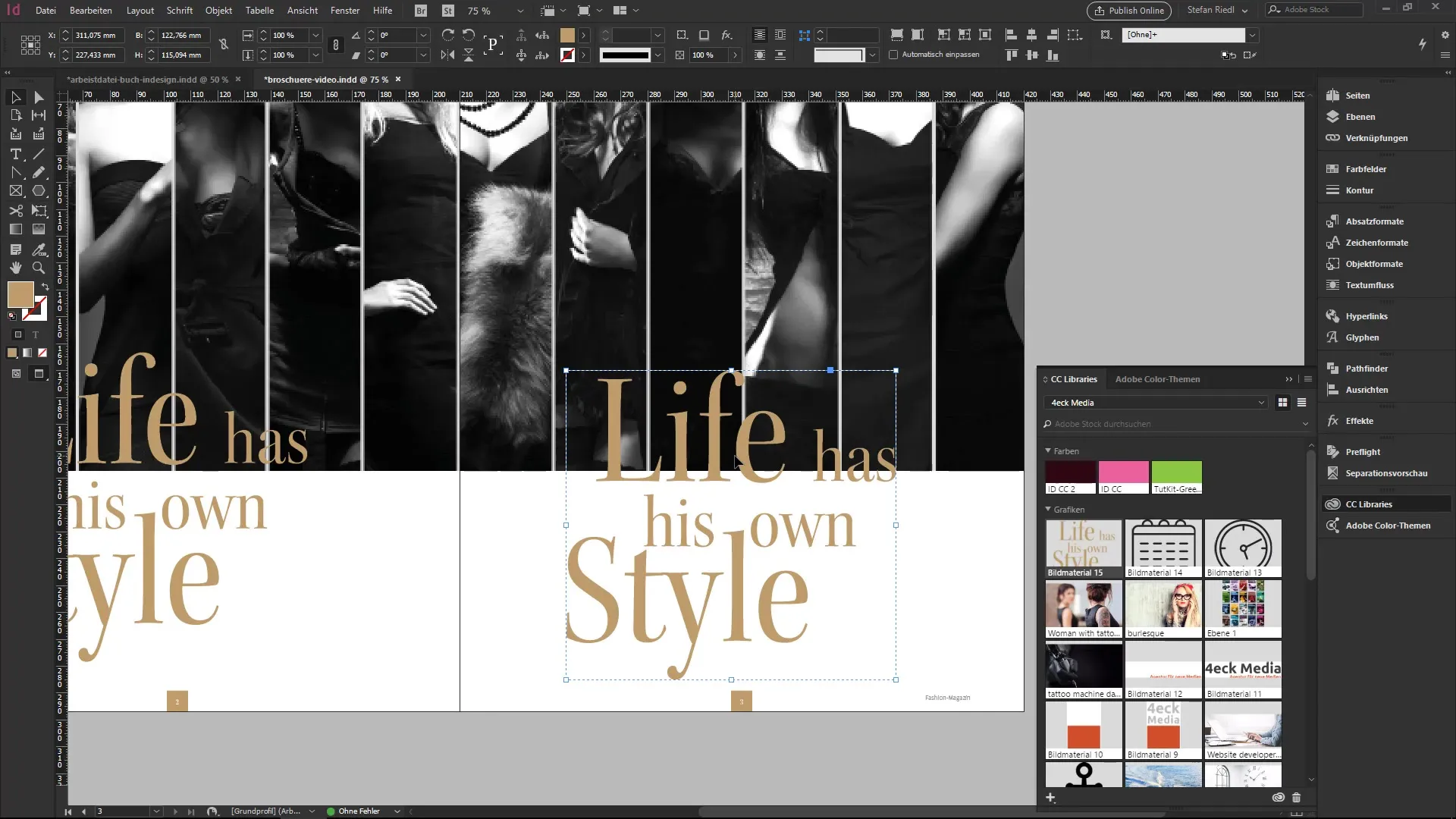
Résumé - La conversion de textes en formes simplifiée
La conversion de textes en formes dans Adobe InDesign est une technique fondamentale qui permet de créer des designs créatifs. De la création d'une zone de texte à la modification des vecteurs, tu as maintenant appris toutes les étapes nécessaires pour faire passer tes designs à un niveau supérieur.
FAQ
Pourquoi devrais-je convertir des textes en formes ?Pour préparer les textes à des exigences d'impression spéciales ou pour obtenir des effets typographiques créatifs.
Que se passe-t-il lorsque je convertis des textes en formes ?Les textes sont convertis en vecteurs qui ne peuvent plus être modifiés comme des textes normaux.
Comment puis-je modifier les formes converties ?Tu peux modifier chaque point d'ancrage individuellement avec l'outil de conversion et créer de manière créative.
Puis-je changer les polices après la conversion ?Non, après la conversion, les textes ne sont plus des polices, mais seulement des formes vectorielles.
Comment puis-je enregistrer des éléments convertis pour de futurs projets ?Tu peux enregistrer les éléments dans ta bibliothèque pour les retrouver rapidement.


